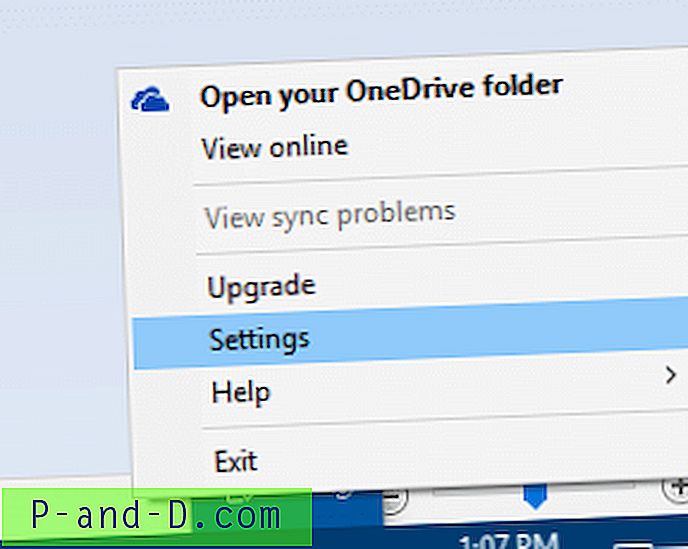부팅 디스크는 부팅 할 수없는 컴퓨터에서 문제 해결 작업을 수행하는 데 사용할 수 있기 때문에 매우 유용합니다. 데이터 복구, 안티 바이러스 및 하드 드라이브 백업 / 복원 범주에 속하는 대부분의 소프트웨어는 복구 디스크라고도하는 부팅 디스크를 만드는 옵션을 제공합니다. 이러한 소프트웨어는 Windows에서 실행할 수 있지만 부팅 디스크에서 오프라인으로 실행할 때 실제로 가장 효율적입니다.
예제 시나리오는 실수로 중요한 파일을 삭제 한 것입니다. 물론 Recuva와 같은 무료 데이터 복구 소프트웨어를 설치하고 삭제 된 파일을 복구 할 수 있습니다. 그러나 컴퓨터에 설치하면 설치된 프로그램이 삭제 된 파일을 덮어 쓸 위험이 있습니다. 파일 복구 가능성을 높이려면 컴퓨터를 즉시 종료하고 부팅 가능한 WinPE 디스크로 부팅 한 다음 Windows PE 환경에서 Recuva를 실행하십시오.
부팅 디스크는 일반적으로 Linux 또는 Windows PE를 기반으로합니다. 운영 체제와 대부분의 타사 도구는 무료이며 생성 된 부팅 디스크는 크기가 작고 느린 컴퓨터에서 실행할 수 있기 때문에 Linux가 일반적으로 사용됩니다. Windows PE는 최고의 하드웨어 지원을 제공하며 Linux (/ dev / sda)와 비교하여 Windows의 하드 드라이브 명명 규칙 (C : \)과 같이 대부분의 사용자에게 익숙합니다. 그러나 최신 Windows PE 5.1에는 기본 장치에 대해서만 최소한 512MB가 필요하고 더 많은 드라이버, 패키지 또는 앱을 추가하면 분명히 더 많은 메모리가 필요하기 때문에 Windows PE의 시스템 요구 사항이 더 높을 수 있습니다.
여기에는 Windows PE 기반의 무료 부팅 디스크 목록이 있으며 모든 컴퓨터 기술 자나 일반 사용자가 직접 사용해야하는 유용한 도구 모음이 제공됩니다. 1. Paragon Rescue Kit 14 무료 판
Paragon Software는 하드 드라이브 관리 소프트웨어로 잘 알려져 있습니다. 셰어웨어 이외에, 그들이 제공하는 프리웨어 응용 프로그램 중 하나는 Paragon Rescue Kit 14입니다. 가상 디스크 백업 / 복원, 사후 백업 / 복원, MBR / boot.ini / 수정을위한 부팅 교정기 등 유용한 도구가 많이 있습니다. BCD / EFI 부팅 매개 변수, 실수로 삭제 한 파티션을 복원하기위한 파티션 삭제 취소 및 파일 전송. 불행히도 로컬 Windows 사용자 계정을 재설정하는 레지스트리 편집기 및 암호 클리너는 Linux에서만 가능하지만 Windows PE에서는 사용할 수 없습니다.
Paragon Rescue Kit 14는 Windows 7 이상의 운영 체제에서 생성하는 경우 Windows 자동 설치 키트 나 Windows Assessment and Deployment Kit를 사용하여 복구 미디어를 구축 할 필요가 없습니다. 빌더는 단순히 현재 운영 체제의 WIM 이미지를 사용합니다. 그러나 빌더가 ISO 이미지 파일을 작성하도록하려면 WAIK 또는 ADK를 설치해야합니다.
빌드 프로세스 중에 스토리지 및 네트워크 장치 드라이버를 추가하고 네트워크 인터페이스를 자동으로 감지하는 등의 네트워크 구성 및 부팅 후 네트워크 공유를 자동으로 마운트하는 고급 모드를 활성화 할 수 있습니다. 또한 공식 웹 사이트에서 무료로 얻을 수있는 제품 키와 일련 번호를 제공해야합니다.
Paragon Rescue Kit 14 Free Edition 다운로드
2. Lazesoft Recovery Suite 홈 에디션
Lazesoft Recovery Suite Home Edition은 비상업적 용도로만 무료입니다. 부팅 오류를 복구하고 실수로 삭제 한 후 파일을 복구하고 디스크 이미지를 복제 및 생성하며 Windows 일련 번호를 복구하고 사용자 계정 암호를 재설정하여 충돌 한 Windows를 복구하는 데 도움이되는 몇 가지 모듈이 포함 된 Windows PE 부팅 디스크를 만들 수 있습니다.
Lazesoft로 Windows PE를 구축하는 것은“CD / USB 디스크 굽기”버튼을 클릭하는 것만 큼 쉽습니다. 옵션 단추를 클릭하여 32 비트 및 64 비트 모두에 대해 Windows 7에서 8.1 범위의 특정 WinPE 버전을 빌드하도록 선택할 수 있습니다. 컴퓨터에 파일이없는 경우 빌더는 WinPE를 빌드하는 데 필요한 구성 요소를 자동으로 다운로드합니다.
Lazesoft Recovery Suite Home Edition 디스크에있는 Windows 파일 관리자 단추는 파일을 쉽게 관리 할 수있는 두 개의 트리보기 창이있는 Windows 탐색기와 같은 완전한 기능의 파일 관리자가 아닙니다. 그러나 Windows 복구 버튼에서 타사 파일 관리자를 시작하고 RepairTools 탭으로 이동하여 Lazesoft File Manager를 클릭하십시오.
Lazesoft Recovery Suite Home Edition 다운로드
3. AOMEI PE 빌더
Backupper라는 PC 백업 소프트웨어로 잘 알려진 AOMEI Technology는 작년 말에 몇 번의 클릭만으로 WinPE 기반 부트 가능한 미디어를 쉽게 구축 할 수 있도록 PE Builder라는 프리웨어 프로그램을 출시했습니다. AOMEI PE Builder는 최신 버전의 Windows 운영 체제 (예 : 7 및 8)에있는 Windows 복구 환경을 사용하여 Windows PE를 구축 할 수 있으므로 WAIK 또는 ADK를 다운로드하여 설치할 필요가 없습니다.
AOMEI PE Builder가 구축 한 Windows PE는 Paragon Rescue Kit 또는 Lazesoft Recovery Suite가 구축 한 Windows PE에는없는 Windows 바탕 화면 및 탐색기와 함께 제공되므로 일반 Windows 바탕 화면처럼 보입니다. 그 외에 AOMEI Backupper, AOMEI Partition Assistant 및 Windows 복구 환경이 기본적으로 포함됩니다. 확인란을 선택하여 7-Zip, Everything, IrfanView, Notepad ++, Q-Dir, Recuva, SumatraPDF, FileZilla, PENetwork, QTWeb, BOOTICE, NTPWEdit 및 OSFMount와 같은 타사 휴대용 도구를 Windows PE에 포함시킬 수도 있습니다. 사용자 정의 드라이버 및 파일도 추가 할 수 있습니다.
현재 버전 1.4 및 모든 이전 버전은 작동하는 Windows PE를 빌드하지 않을 수 있으며 이는 Microsoft에서 릴리스 한 최신 Windows 업데이트와의 일부 호환성 문제로 인해 발생합니다. AOMEI PE Builder를 사용하여 작동중인 Windows PE를 긴급하게 구축해야하는 경우 2 개의 Windows 업데이트 KB3022345 및 KB3045999가 제거 된 Windows 7 컴퓨터에서이를 수행 할 수 있습니다. 이 해결 방법은 Windows 7에서만 작동하지만 Windows 8.1에서는 작동하지 않습니다. AOMEI는이 문제를 알고 있으며 현재이 문제를 해결하기 위해 최신 버전으로 작업하고 있습니다.
AOMEI PE Builder 다운로드
4. 간달프의 Windows 8.1 PE
사전 제작 된 Windows 8.1 PE를 찾고 있다면 더 이상 살펴 보지 말고 Gandalf의 Windows 8.1 PE는 유용한 프로그램으로 가득 차 있으므로 사용하십시오. 데스크톱, 탐색기, StartIsBack으로 시작 메뉴 대체, 압축 도구, 이미지 뷰어, 하드 드라이브 도구, 비디오 플레이어, OpenOffice, 원격 액세스 도구 (Ammyy Admin, Remote Desktop, TeamViewer), ClamWin 및 MalwareBytes와 같은 안티 멀웨어 더 많은!
Gandalf의 Windows 8.1 PE는 1.8GB 크기와 ISO 이미지 형식입니다. Rufus를 사용하여 DVD에 굽거나 USB 플래시 드라이브에 설치할 수 있습니다. 8.1 PE의 X86 및 X64 버전을 모두 다운로드 할 수 있습니다. Gandalf의 Windows 8.1 PE에 포함 된 모든 도구는 무료 또는 평가판이므로 해적판 프로그램이 없습니다.
Gandalf의 Windows 8.1 PE 다운로드
5. WinBuilder 2015
WinBuilder 2015는 2011 년 이후로 업데이트되지 않은 WinBuilder 082의 완전히 새로 작성된 도구입니다. 이전 WinBuilder 082는 버튼과 그래프가 포함 된 멋진 그래픽 사용자 인터페이스로 제공되는 반면 최신 WinBuilder 2015는 명령을 수락하는 간단한 창에서 실행됩니다. 명령 프롬프트에. 이 새 버전의 WinBuilder는 Java에서 실행되므로 Linux 및 Mac OSX와 같은 Windows 이외의 운영 체제에서도 실행할 수 있습니다.
이전 WinBuilder 082는 두 단계 만 사용하면 사용하기에 충분하지만 Windows PE 구축 과정에서 오류가 발생하면 문제를 해결하기 어려울 수 있습니다. 창에 단일 명령“AUTO”를 입력하면 새로운 WinBuilder가 훨씬 쉬워지고 Windows PE 부팅 디스크를 작성하는 전체 프로세스는 Windows ISO 이미지 파일 다운로드를 포함하여 완전히 자동화됩니다.
현재 프로그램에 "install appname"명령을 입력하여 WinBuilder 2015를 통해 Windows PE에 자동으로 추가 할 수있는 휴대용 소프트웨어 도구는 18 가지가 있습니다. 프로그램 창에서“ install list ”를 입력하면 설치할 수있는 플러그인을 나열 할 수 있습니다. 예를 들어 Recuva를 설치하려면 창에“install recuva”를 입력하십시오. 프로그램이 부분 파일 이름을 허용하므로 완전한 플러그인 이름을 입력 할 필요가 없습니다.
WinBuilder 2015 다운로드
추가 사항 : 이전 WinBuilder 082 ~ Win8.1SE를 사용하여 Windows 8.1 기반의 WinPE 5.1을 빌드 할 수 있습니다. Windows 8.1 Enterprise 평가판 ISO를 다운로드하여 하드 드라이브로 추출하거나 ISO를 드라이브 문자로 마운트하고 소스 디렉토리를 추출 / 마운트 된 Windows 8.1 파일로 지정한 다음 재생 단추를 클릭해야합니다. 선택적으로 왼쪽 탐색 트리에서 찾은 스크립트를 활성화 / 비활성화하여 구성 설정을 변경할 수도 있습니다.
![[해결됨] 인터넷 연결이 없습니다 : ERR_INTERNET_DISCONNECTED](http://p-and-d.com/img/tech-tips/384/there-is-no-internet-connection.png)